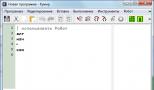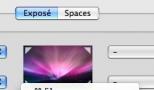Обновление Adobe Flash Player для Firefox в старых версиях Ubuntu. Flash-плагин - поддержание в актуальном состоянии и решение проблем Установка или обновление Flash
Adobe Flash Player важен для воспроизведения медиаконтента на страницах. Благодаря ему пользователи могут смотреть видео, различные анимации, а также включать онлайн-игры прямо на сайтах, например, в социальных сетях.
Где скачивать Flash Player для Mozilla Firefox? Как его бесплатно поставить в браузер и что делать, если плагин тормозит? Ответим на все эти вопросы.
Установка
Если вы зайдете на страницу с содержимым медиа, и у вас не будет установлен flash plugin, вас уведомят об этом в небольшом окошке.
1.Скачать Flash Player можно по адресу: https://get.adobe.com/ru/flashplayer/. Рекомендуется переходить сразу с браузера Фаерфокс. Если нет, то просто придется самостоятельно определять версию ОС и тип браузера.
2.Снимите флажки с дополнительных предложений. Это могут быть Google Chrome или McAfee Security Scan. Если отметки останутся, вместе с Адоб вы загрузите еще и эти программы.
3.Нажмите на кнопку «Загрузить».

4.Закройте браузер, чтобы Flash Player для Firefox смог корректно установиться.
5.Откройте скачанный только что инсталлятор и следуйте простым инструкциям. Установка может занять некоторое время.

Включение
Как включить Adobe Flash Player? После установки модуль обычно автоматически включается, однако если медиаконтент на страницах все так же не загружается, нужно проверить все в настройках обозревателя.
- Нажмите на меню с тремя полосками и выберите блок «Дополнения».
- Переключитесь на раздел «Плагины».
- Отыщите плагин Shockwave Flash в списке.
- Посмотрите, какая фраза стоит рядом с ним. Если стоит «Всегда включать» или «Включать по запросу», это означает, что модуль включен. Второй вариант, кстати, значит, что плагин будет включаться только вами при обнаружении на страницах медиа.

Обновление модуля
Как правило, модуль обновляется сам в автоматическом режиме. Проверим, активирована ли эта функция.
1.Запустите Панель управления. Откройте раздел для флеш-плеера.

2.Переключитесь на второй блок «Обновления». В нем должна стоять отметка рядом с «Разрешить Adobe устанавливать обновления (рекомендуется)». Если стоит кружок рядом со вторым пунктом, нажмите на кнопку ниже «Изменить настройки обновления».

3.Отметьте нужный пункт.

Что делать, если не работает?
Актуальна ли версия плагина? Если не работает Flash Player в Firefox, проверьте, последней ли он версии. Таблица доступна по адресу: http://get.adobe.com/ru/flashplayer/about/. Последняя версия плагина, как правило, падает гораздо реже.
Если у вас стоит актуальная версия, проверьте, включен ли плагин. Инструкция дана в разделе выше.
Flash работает в других обозревателях, но не в Firefox
Так как есть несколько версий плагинов (для каждого браузера он, как правило, свой), если у вас уже есть какой-то Флеш Плеер, это не означает, что он будет работать в Мозилле.
Произошёл крах плагина Adobe Flash
Постоянный крах плагина Флэш может быть связан с включенным защитным режимом плеера. Чтобы решить проблему, нужно отключить его в настройках браузера.
- Зайдите в раздел «Дополнения». Нам нужна вкладка «Управление дополнениями».
- Перейдите в раздел «Плагины.
- Отыщите Shockwave Flash и кликните по Настройкам.
- Отключите защищенный режим, сняв соответствующую отметку с фразы Enable Adobe Flash protected mode.
- Перезапустите браузер.

Этот способ решения проблемы, к сожалению, невозможно применить к 64-битному варианту Firefox. Крах плагина Adobe Flash также может быть из-за включенного аппаратного ускорения в обозревателе, дополнений и тем, активированных в программе.
Плагин на Anrdoid
Ставится плагин на телефон с ОС Андроид очень легко.
- Перейдите по адресу: http://helpx.adobe.com/flash-player/kb/archived-flash-player-versions.html
- Загрузите последнюю доступную версию Flash Player for Android (прямо из любого обозревателя на телефоне).
- Далее, нужно установить плагин. Перед этим вам нужно разрешить устанавливать программы не из официального источника Андроид-приложений Play Market. Включение функции: Настройки > раздел «Безопасность»> пункт «Неизвестные источники». Ставим отметку на нем.
Расширения для флеш-анимаций
Если вы хотите скачать какое-либо видео или флеш-игру, воспользуйтесь расширением . Его можно загрузить в официальном магазине дополнений.
Flashblock станет полезным расширением для тех пользователей, которым надоели постоянно выскакивающие анимации на сайтах. Если вам все же нужен какой-то флеш-контент, вы можете щелкнуть по элементу, и он загрузится.
Инсталлятор Offline
Версия установки offline позволяет устанавливать плагин на компьютере, на котором нет доступа к сети. Пакет установки можно копировать на другое устройство и так же ставить плагин на него.
Загрузить Flash Player Offline Installer можно только со стороннего сайта. Будьте аккуратны при выборе ресурса.
В 2013 году разработчики браузера запустили Shumway. Это альтернатива всем привычному флеш-плееру, написанная на языке JavaScript. Однако Adobe Flash Player отображает большую часть контента в интернете при работе с Mozilla Firefox и другими браузерами и поэтому остается еще актуальным.
Для Mozilla Firefox – удобное дополнение для браузера, позволяющее просматривать видео, играть в игры и слушать онлайн-музыку в случае, если этот контент демонстрируется при помощи флеш-технологий. Мазила – прекрасный современный браузер, входящий в категорию самых популярных. Главное отличие программы – удобный интерфейс и понятные настройки. В современных версиях заметно улучшилась скорость работы, но все же оперативной памяти для браузера нужно много.
Скачать и установить
Современные версии Mozilla Firefox уже имеют предустановленный плагин обработки флеш-контента. Обычно он автоматически включен и настроен на автообновления, поэтому пользователям даже не приходится заглядывать в настройки.
Если по разным причинам плагин не установлен либо не работает, выполните следующий набор действий:
- Скачайте Adobe Flash Player – здесь доступна самая современная и безопасная версия установщика.
- Закройте ваш браузер (если открыто несколько – закройте все).
- Запустите установщик. Выбирайте способ обновления. После процесс инсталляции проходит автоматически.
- По окончанию перезагрузите компьютер.
Программа установки взята с официального сайта. Не забудьте проверить работу утилиты и убедиться, что все функции она выполняет хорошо.



Обновление Flash Player в Мозиле
Перед обновлением плагина нужно удостовериться, что у вас свежая версия браузера. Если это не так, при его перезагрузке автоматически будет установлена актуальная утилита. Чтобы проверить это, перейдите в Меню/Справка/О FireFox. Если нужно обновление – оно запустится автоматически. Чтобы обновить непосредственно плагин, вам проще всего будет скачать у нас установщик и провести инсталляцию.
Исправляем, если не работает Флеш Плеер для Мазилы
Причин может быть несколько:
- отключение плагина. Зайдите в Меню/Дополнения/Плагины и посмотрите, включен ли Shockwave Flash. Если нет – нажмите кнопку напротив;
- происходит блокировка на некоторых сайтах. Значит, в утилите активирована функция блокировки опасного флеш-контента. Если вы уверены в ресурсе, временно отключите эту настройку;
- произошел крах плагина. Проблема решается клавишей F5 (обновить страницу).
Если ничего не помогает – попробуйте отключить аппаратное ускорение или заново переустановить утилиту, скачав у нас свежий файл установщика.
Флеш плеер – это достаточно важный элемент любого браузера, так как именно он обеспечивает основную работоспособность многих элементов, касательно музыки, анимации и видео.
Но не стоит забывать, что любой флеш плеер в браузере порой требует обновить свою структуру, поэтому важно знать, как это сделать. Сегодня мы затронем достаточно качественный и распространенный браузер, который известен как Mozilla.
Обновить флеш мозиле
Да, он имеет некоторые особенности в своей структурной программе и обладает некоторыми неудобными инструментами, но это не должно вызывать у вас каких-либо подозрений и неудобств, так как в браузере нет ограничений в плане обновления и дальнейшего использования самого важного элемента для стабильной работоспособности. Поэтому, можете приготовить свое внимание, как далее будет рассмотрена инструкция по тому, как обновить флеш плеер в браузере Mozilla.
Что представляет собой данная технология
Прежде, чем так задумываться об этом плагине, стоит понимать, для чего все это делается. Несмотря на то, что браузеры постоянно обновляются, они все же оставляют в качестве основы привычную технологию создания и поддержки сайтов, которой является флеш плеер. Даже всеми сомнительная Mozilla использует эту технологию, несмотря на все ее попытки указать на совершенно новые технологии.
Без данного плагина вы не сможете к примеру воспроизводить ролики или слушать музыку, анимированные баннеры и прочая анимация попросту не будет работать, а некоторые сайты и вовсе не запустятся.
Поэтому касательно вопроса обновления программы, необходимо быть максимально серьезным и разбираться в нюансах.
Инструкция по обновлению
На самом деле подобная технология достигла того уровня, что сама способна обновляться в автоматическом режиме и не требовать от пользователя каких-либо действий, чтобы добиться поставленной задачи. Но если такого не происходит, то следует выполнять ряд следующих шагов, которые помогут избежать этой неприятной ситуации:

Теперь вы знаете, как именно стоит вести себя во время обновления столь важного элемента и как не допускать ошибок во время установки. Помните о наших рекомендациях и вы больше никогда не будете сталкиваться с проблемами, которые немного портят все впечатления от пользования программными продуктами.
Здравствуйте, друзья! Плагин Flash Player является одним из самых необходимых для браузеров, поскольку именно он воспроизводит всю анимацию, видео, музыку и прочее на посещаемых Вами страницах в Интернете. Устаревшие версии плагинов, могут некорректно отображать медиаконтент сайтов. Они также могут стать причиной заражения компьютера вирусами.
В данной статье мы разберемся, как посмотреть установленную в Мозиле версию Флеш Плеера и обновить его до новой версии. Ну, а чтобы не нужно было постоянно следить за выходом и установкой новых обновлений для него, следует сделать так, чтобы данный процесс происходил автоматически.
Изменение настроек, для автоматического обновления Flash Player
Рекомендую выбрать именно автоматическое обновление Флеш Плеера, поскольку это избавит Вас от необходимости помнить о том, что нужно проверить, не вышла ли новая версия для него. Вместо Вас это регулярно будет делать операционная система и, при наличии обновлений, скачает все нужное и установит.
По умолчанию автоматическое обновление включено, но если во время его установки Вы выбрали пункт «Никогда не проверять обновления», тогда давайте будем это исправлять.
В Windows 7
В операционной системе Виндовс 7 включить автоматическое обновление Флеш Плеера можно следующим образом. Кликните по кнопке «Пуск» и наберите в строке поиска «Панель управления». Далее нажмите в результатах на нужный нам пункт.
В следующем окне в поле «Просмотр» выберите «Крупные значки» и найдите в списке пункт «Flash Player».

Откроется «Менеджер настроек». Перейдите здесь на вкладку «Обновления» и поставьте маркер в поле «Разрешить Adobe устанавливать обновления».

В Windows 10
Если у Вас на компьютере стоит ОС Виндовс 10, то все выглядит так же, как в первом пункте. Сначала зайдите в Панель управления – нажмите на кнопку «Пуск» правой кнопкой мышки и выберите соответствующий пункт из списка.
Затем ставьте «Просмотр» – «Крупные значки» и кликайте по «Flash Player».

В окне «Менеджер настроек» на вкладке «Обновления» поставьте маркер напротив «Разрешить Adobe устанавливать обновления».
Теперь обновление Флеш Плеера будет происходить автоматически, как только появится новая версия.

Как проверить версию Флеш Плеера
Если нужно узнать, что именно установлено у Вас, то сделать это можно двумя способами.
Откройте окно «Менеджер настроек», как описано в первом пункте, и на вкладке «Обновления» в строке «Версия подкл. модуля NPAPI» будет указано, какой версии Флеш Плеер установлен на компьютере.
Здесь может быть несколько различных модулей, но нас интересует именно NPAPI, поскольку он соответствует браузеру Mozilla Firefox. «ActiveX» нужен для работы Плеера в Internet Explorer, а «PPAPI» в Chrome и Yandex.Браузер.

Посмотреть все можно и в самом браузере Мозила. Откройте его и нажмите на три горизонтальные полоски в правом верхнем углу. Затем выберите из меню «Дополнения».


Возле названия установленного плагина будет указан номер, который используется.

Теперь давайте рассмотрим, как узнать, какой номер соответствует последнему доступному Флеш Плееру. Сделать это можно на официальном сайте компании Adobe: http://get.adobe.com/ru/flashplayer/about/ .
Или же в окне «Менеджер настроек» нажмите на кнопку «Проверить сейчас».

В обеих случаях у Вас откроется страница в Интернете, которая показана на скриншоте ниже.
По таблице в первом столбце выберите свою операционную систему. Во втором столбце ищем строку «Firefox — NPAPI» и смотрим, какой номер указан напротив.
Сравните версии Плеера, установленного у Вас, и ту, которая является последней. На данной странице вверху таблицы будет небольшое окошко «Version Information», в котором также можно посмотреть установленную на компьютере версию Флеш Плеера.

Самостоятельно обновляем Flash Player в Мозиле
Если в браузере Mozilla Firefox установлена не последняя версия плагина Flash Player, тогда необходимо его обновить. Для этого нужно скачать файл установки Плеера с официального сайта компании Adobe.
Не скачивайте установочные файлы для Flash Player со сторонних ресурсов, поскольку вероятность подхватить вирус в данном случае очень высока. Если в Интернете на каком-нибудь сайте появится окошко, что «Вам нужно обновить Flash Player», не нажимайте на него, а посмотрите, описанным способом, какая версия у Вас, и какая новая, и, если нужно, обновите его.
Чтобы перейти на нужную страницу, нажмите по ссылке «Player Download Center», которая находится в тексте над таблицей.

Здесь в первом столбце можно посмотреть, какая версия Adobe Flash Player будет скачана на компьютер, и характеристики Вашей ОС. Во втором столбце снимите галочки с «Дополнительных приложений», чтобы вместе с Плеером не установить ничего лишнего. Затем нажмите «Установить сейчас».

Сохраните предложенный файл на компьютер. Потом откройте на компьютере папку «Загрузки» или «Download» и запустите файл установки Adobe Flash Player. В окне, где будет вопрос про обновления, выберите «Разрешить устанавливать обновления». Дождитесь, когда процесс будет завершен. После этого, закройте окно браузера, запустите его снова, чтобы обновить используемый в нем Флеш Плеер.

Теперь можете быть уверенны, что браузер Мозила использует актуальную версию Adobe Flash Player, поскольку только мы разобрались, как узнать его версию и выполнить ручное обновление.